Если вы хотите создать разделы на своем диске, вы можете прибегнуть к преобразованию основных разделов в логические. Процесс выполнения этого не очень прост и может показаться сложным для некоторых пользователей. В этой статье мы покажем вам два метода, которые вы можете использовать для преобразования разделов.
Зачем вам нужно преобразовать основной раздел?
Сначала о главном. Зачем вообще нужно выполнять преобразование? Основной раздел - это тип раздела, который можно создать с помощью обычного диска. Будучи основным диском, он содержит операционную систему компьютера. Таким типом раздела обычно является диск C или D. Он также является загрузочным. В отличие от логического раздела, он не является загрузочным. Он создается путем расширения раздела, в отличие от основного раздела, который создается из раздела жесткого диска. Преобразование основного раздела в логический обычно выполняется, если пользователь хочет создать новый раздел на MBR-диске, на котором максимально увеличены 4 основных раздела.
Как преобразовать основной раздел в логический раздел бесплатно
По какой бы причине вам ни потребовалось преобразовать основной раздел, мы предоставим вам необходимые инструкции для этого. Продолжайте читать, чтобы узнать, как бесплатно преобразовать основной раздел в логический.
Способ 1. Управление дисками
1. Запустите "Управление дисками".
Для этого нажмите кнопку "Пуск", чтобы открыть меню быстрого доступа. Здесь вы можете найти "Управление дисками". Вы также можете запустить команду Выполнить (нажмите клавишу Windows + R) и ввести в поле diskmgmt.msc.
2. Откроется окно управления дисками.
Щелкните правой кнопкой мыши на нужном разделе. Откроется выпадающее меню. Выберите Удалить том.
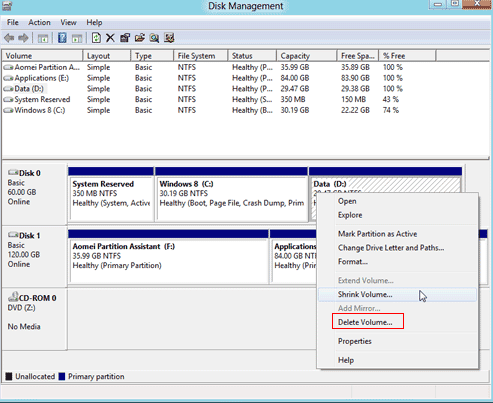
3. На удаленном разделе теперь нераспределенное пространство.
Щелкните по нему правой кнопкой мыши и в выпадающем меню выберите Новый простой том.
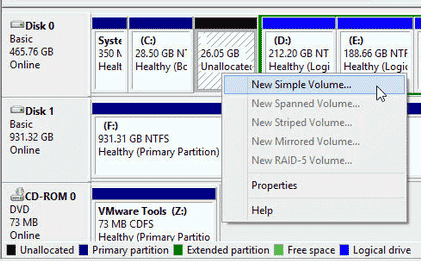
4. Появится мастер создания раздела.
Выберите Логический диск в качестве раздела. Выберите Далее, чтобы продолжить.
Метод 2. Используйте программное обеспечение стороннего производителя
Если предложенный выше метод не работает, вы можете воспользоваться программным обеспечением стороннего производителя для создания разделов.
1.AOMEI Partition Assistant
Программа AOMEI Partition Assistant является одной из самых популярных на большинстве веб-сайтов, посвященных обзорам технологий. Она обладает множеством расширенных функций, оставаясь при этом удобной для пользователя.
2.Активный менеджер разделов
Active Partition Manager - это бесплатная программа, которая, как известно, выполняет задачи по разделению диска. Интерфейс очень простой, что облегчает пользователям работу с ним. Она также поддерживает многие файловые системы, такие как NTFS и FAT.
Подробнее: Как пометить раздел как активный или неактивный в Windows 10/11
3.GParted
GParted очень популярен среди пользователей ПК, когда дело доходит до управления разделами. Он поддерживает множество форматов файлов, включая NTFS, XFS, EXT2, 3, 4 и т.д. Он не использует какую-либо операционную систему, поэтому нет необходимости перезагружать компьютер, чтобы применить внесенные изменения.
4.Cute Partition Manager
Название программы может ввести вас в заблуждение. Cute Partition Manager ни в коем случае не лишен мощности. В отличие от большинства программ для управления разделами, Cute может работать без какой-либо существующей операционной системы, поскольку он запускается с загрузочного носителя. Процесс работы основан исключительно на клавиатуре. Все, что вам нужно сделать, это ввести команды.
5.Macrorit Partition Expert
Основное внимание в Macrorit Partition Expert уделяется универсальности. Он содержит все основные функции, которые, как вы ожидаете, должны быть у программного обеспечения для создания разделов, а также множество дополнительных функций. Это также гарантирует, что вы не совершите никаких ошибок, потому что они включили опцию Зафиксировать . Это дополнительная кнопка, на которую вы должны нажать, прежде чем программное обеспечение внесет какие-либо изменения в раздел.
6.Paragon Partition Manager
Отличительной особенностью Paragon Partition Manager является организованный процесс выполнения задач. Они используют пошаговый процесс внесения изменений в ваши разделы. Для обычного пользователя ПК это будет очень удобно и просто в использовании.
7.IM Magic Partition Resize
Одна из лучших особенностей IM Magic Partition Resizer заключается в том, что параметры очень доступны. В интерфейсе все продуманно размещено. Это программное обеспечение позволяет добавлять, удалять, перемещать, изменять размер, переименовывать и копировать разделы.
8.Tenorshare Partition Manager
У Tenorshare очень простой и удобный интерфейс. Графика помогает пользователям наглядно представить процесс. Это позволяет вам ставить в очередь задачи, которые вы хотите выполнить в первую очередь, чтобы было меньше ошибок. Программа поддерживает основные функции создания разделов, которые могут вам понадобиться.
Вы можете сделать это самостоятельно с помощью встроенной утилиты на вашем ПК с Windows, используя управление дисками. Однако, если вы столкнетесь с какими-то ошибками или просто по какой-то причине у вас не получится запустить программу, вы всегда можете положиться на стороннее программное обеспечение. Надеемся, что одно из десяти бесплатных программ, которые мы рекомендовали выше, с легкостью сделает это за вас.
Подробнее по теме: Как преобразовать логический диск в основной раздел
Восстановление раздела
- Управление разделами
- Решить проблемы с разделами
- Советы по разделу


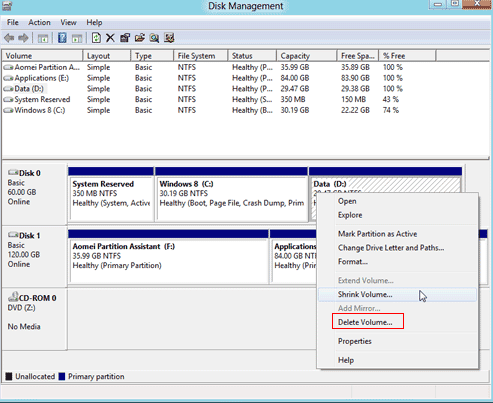
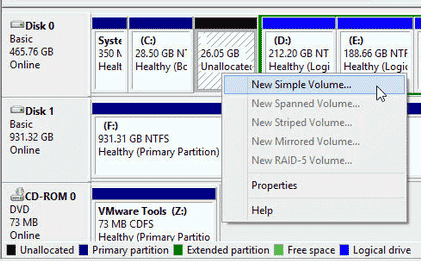






Дмитрий Соловьев
Главный редактор